Comment protéger l’économiseur d’écran par mot de passe dans Windows 10 ?
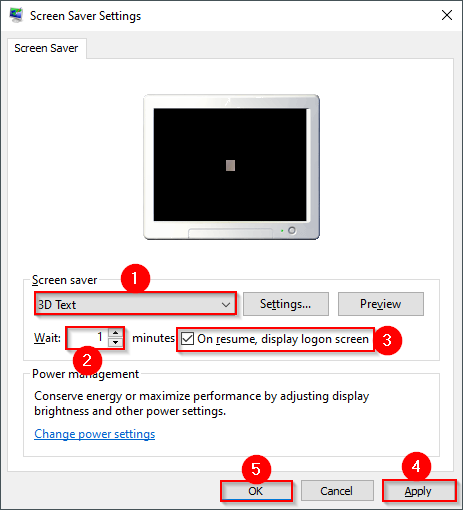
Windows 10 vous permet de définir un économiseur d’écran qui s’exécute automatiquement après un délai spécifié lorsque votre PC est inactif. Il y a plusieurs façons de configurer l’économiseur d’écran sur votre ordinateur Windows. Les économiseurs d’écran offrent une option supplémentaire pour protéger notre PC contre une utilisation indésirable par d’autres. Si vous n’utilisez pas votre PC pendant un certain temps, l’économiseur d’écran s’exécutera automatiquement et commencera à protéger votre ordinateur contre les accès non autorisés. Une fois que vous avez cliqué avec la souris ou appuyé sur une touche du clavier, Windows vous demandera de vous connecter si l’option de mot de passe est activée.
Dans les anciens moniteurs CRT, un économiseur d’écran utilise pour éviter l’épuisement dans l’affichage des moniteurs. À mesure que la technologie des moniteurs s’est développée, l’épuisement n’est pas un problème. Désormais, les économiseurs d’écran sont utilisés pour afficher de belles images ou des animations gif lorsque le PC n’est pas utilisé.
Cet article gearupwindows vous guidera pour protéger votre PC en configurant un mot de passe sur Screensaver sur votre PC Windows 10.
Comment définir un mot de passe sur l’économiseur d’écran dans Windows 10 ?
Pour protéger l’économiseur d’écran par mot de passe sur un PC Windows 10, procédez comme suit :-
Étape 1. Cliquez avec le bouton droit sur la zone vide du bureau et sélectionnez le Personnaliser option.
Étape 2. L’option ci-dessus vous amènera au Personnalisation rubrique sous le Paramètres application.
Étape 3. Sur le côté gauche, sélectionnez l’option « Verrouiller l’écran » et dans le volet de droite, cliquez sur le lien « Paramètres de l’économiseur d’écran ».
Étape 4. Paramètres de l’économiseur d’écran la boîte de dialogue s’ouvre. Sélectionnez votre préféré Économiseur d’écran de la liste déroulante. Augmentez ou diminuez le temps en minutes pendant lequel l’économiseur d’écran commencera à protéger votre moniteur pendant que vous laissez votre PC inactif. Enfin, cochez la case « À la reprise, afficher l’écran de connexion ».
Étape 5. Cliquez sur Appliquer.
Étape 6. Cliquez sur d’accord.
Une fois que vous avez terminé les étapes ci-dessus, un économiseur d’écran commencera automatiquement à protéger votre PC contre les accès non autorisés lorsqu’il est inactif après un délai spécifié. Lorsque vous cliquez avec la souris ou appuyez sur une touche du clavier, l’écran de connexion Windows s’activera et vous demandera de fournir des informations d’identification de connexion.
Vous pourriez également être intéressé par un outil gratuit pour changer l’arrière-plan de l’écran de connexion Windows.





